excel添加页眉页脚怎么自定义设置?excel 插入自定义页眉页脚没有word丰富。几个版本的excel对该操作方法实际上没有什么改变。今天小编跟大家分享一个简单而且使用频率很高的方法!
具体操作步骤:
1、打开Word 2016 — 点击菜单栏的“页面布局”选项卡 — 在“页面设置”组中点击右下角的“页面设置”图标。

2、弹出“页面设置”对话框 –切换到“页眉和页脚”选项卡 — 点击“自定义页眉”按钮。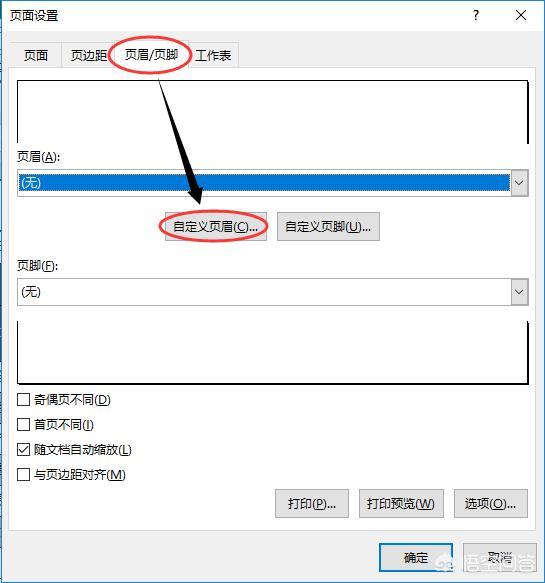
3、弹出“页眉”对话框 — 在“中部”下方的文本框中输入页眉信息 — 点击“确定”按钮。
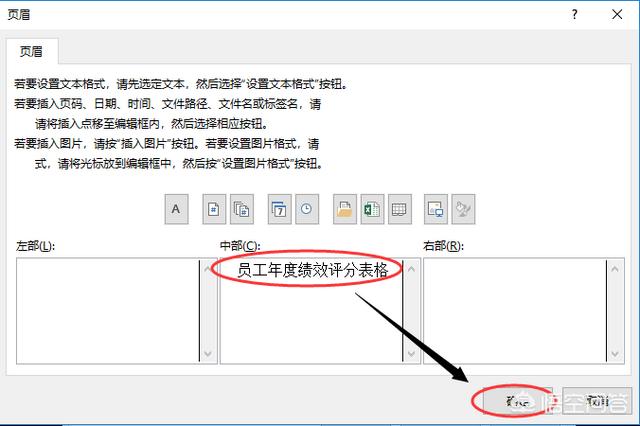
若要设置页眉的文本格式 — 选中输入的页眉信息 — 点击“格式文本”按钮 — 弹出“字体”对话框 — 可根据需要设置“字体、字形、大小、颜色”等 — 点击“确定”按钮 — 再点击“确定”按钮。
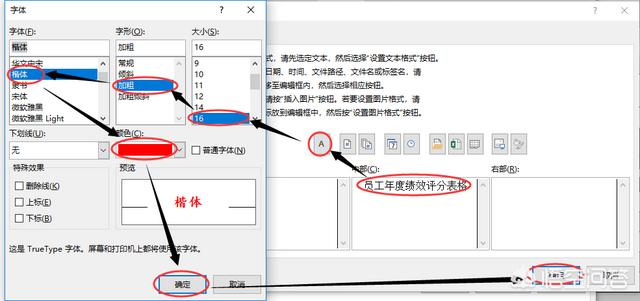
4、回到“页面设置”对话框 — 点击“自定义页脚”按钮。
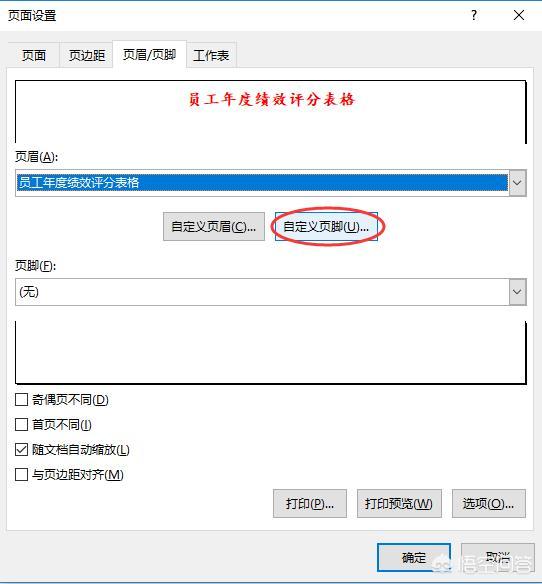
5、弹出“页脚”对话框 — 在“中部”下方的文本框中点击“插入页码”按钮 — 点击“确定”按钮。
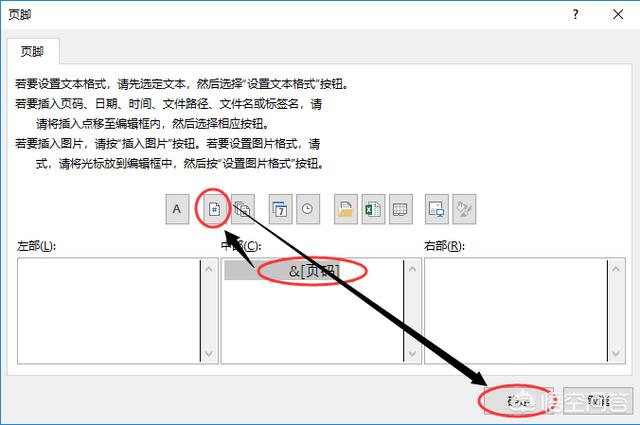
若要设置页脚的文本格式 — 选中插入的页码信息 — 点击“格式文本”按钮 — 弹出“字体”对话框 — 可根据需要设置“字体、字形、大小、颜色”等 — 点击“确定”按钮 — 再点击“确定”按钮。
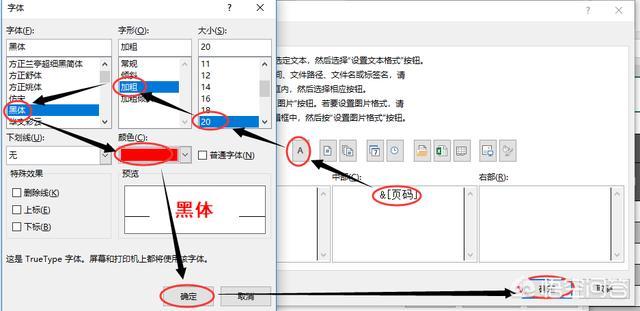
6、插入“页眉和页脚”之后 — 在“页面设置”对话框中可以看到插入的页眉页脚信息 — 点击“打印预览”按钮。
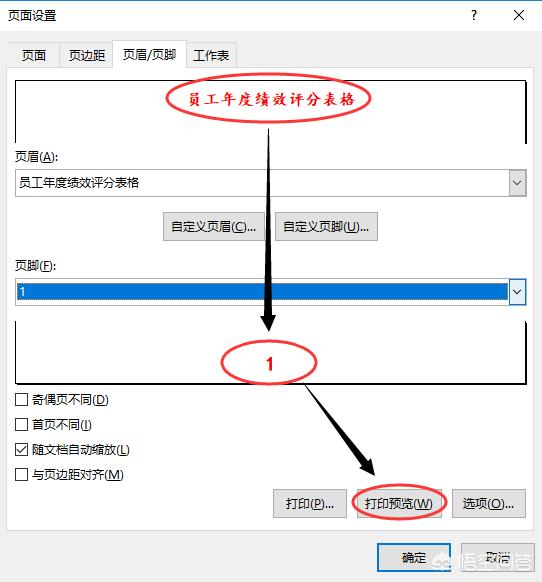
7、在“打印预览”中可以看到页眉页脚已经设置好了。
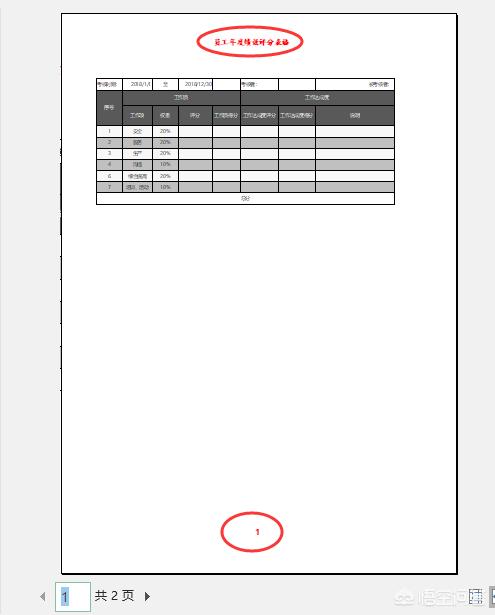
8、完整的动图演示。
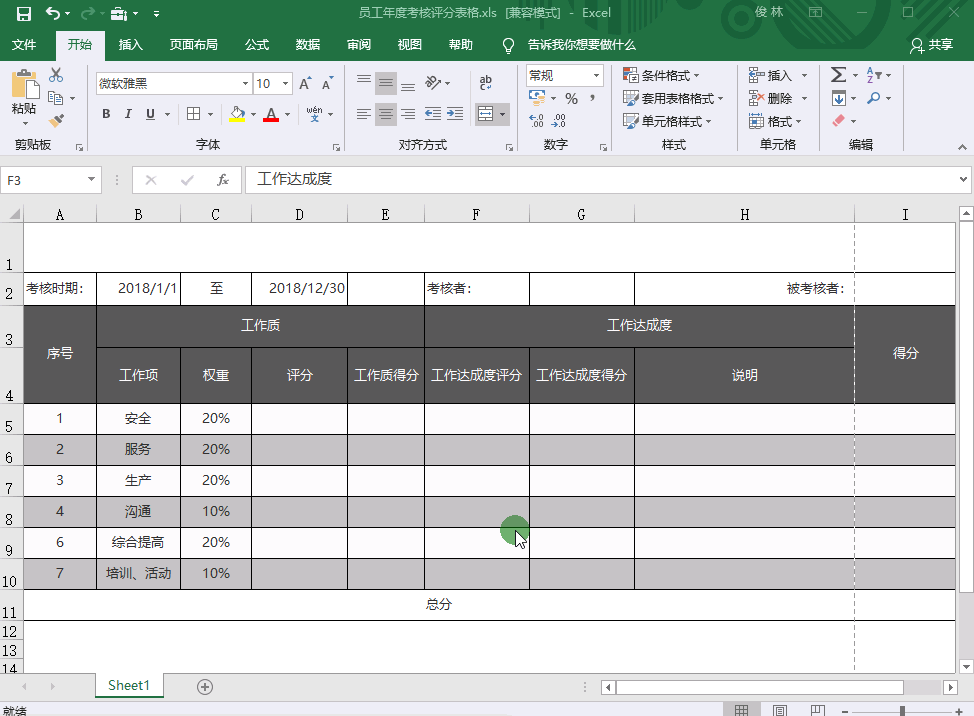
以上的操作过程您看懂了吗?

 iOS
iOS Android
Android Windows
Windows macOS
macOS